Słuchawki Bluetooth brzmią stłumione i źle na komputerze z systemem Windows

Jeśli dźwięk w słuchawkach Bluetooth jest stłumiony i zły , rozwiązania podane w tym artykule pomogą Ci rozwiązać problem. Na jakość dźwięku słuchawek Bluetooth wpływa wiele czynników, np. uszkodzone sterowniki, problemy z zakłóceniami Bluetooth itp. Możliwe jest również, że słuchawki Bluetooth nie obsługują dźwięku wysokiej jakości.

Słuchawki Bluetooth brzmią stłumione i źle na komputerze z systemem Windows
Skorzystaj z poniższych rozwiązań, jeśli dźwięk słuchawek Bluetooth jest stłumiony i zły.
- Uruchom wymagane narzędzia do rozwiązywania problemów
- Sprawdź, czy profil zestawu głośnomówiącego jest ustawiony jako domyślny w Ustawieniach dźwięku (jeśli dotyczy)
- Podłącz słuchawki Bluetooth do innego komputera (jeśli jest dostępny)
- Zaktualizuj, przywróć lub zainstaluj ponownie sterownik słuchawek Bluetooth
- Wyłącz telefonię w trybie głośnomówiącym
- Zmień format dźwięku
- Uruchom ponownie usługę pomocy technicznej Bluetooth
- Wyłącz ulepszenia dźwięku
- Sprawdź problemy z zakłóceniami
Poniżej szczegółowo wyjaśniliśmy wszystkie te poprawki.
1] Uruchom wymagane narzędzie do rozwiązywania problemów
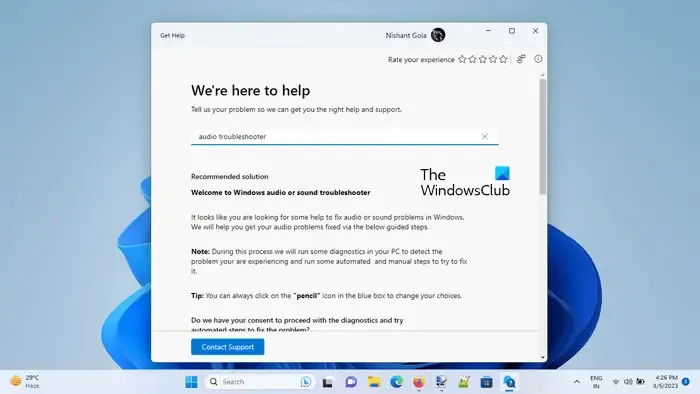
Narzędzia do rozwiązywania problemów pomagają rozwiązać problemy na komputerze z systemem Windows. W przypadku różnych problemów istnieją różne narzędzia do rozwiązywania problemów. Występują problemy z jakością dźwięku w słuchawkach Bluetooth, dlatego pomocne może okazać się skorzystanie z poniższych narzędzi do rozwiązywania problemów:
- Narzędzie do rozwiązywania problemów z dźwiękiem
- Narzędzie do rozwiązywania problemów z Bluetoothem
2] Sprawdź, czy profil zestawu głośnomówiącego jest ustawiony jako domyślny w ustawieniach dźwięku (jeśli dotyczy)
Jeśli Twoje słuchawki Bluetooth obsługują funkcję zestawu głośnomówiącego, system Windows 11/10 wyświetla dwa różne profile dźwiękowe dla Twoich słuchawek. Te profile słuchawek są wyświetlane jako dwa różne urządzenia w ustawieniach dźwięku. Jeśli profil zestawu głośnomówiącego dla słuchawek Bluetooth jest ustawiony jako domyślny, jakość dźwięku w słuchawkach będzie niska. Aby rozwiązać ten problem, wykonaj poniższe kroki:
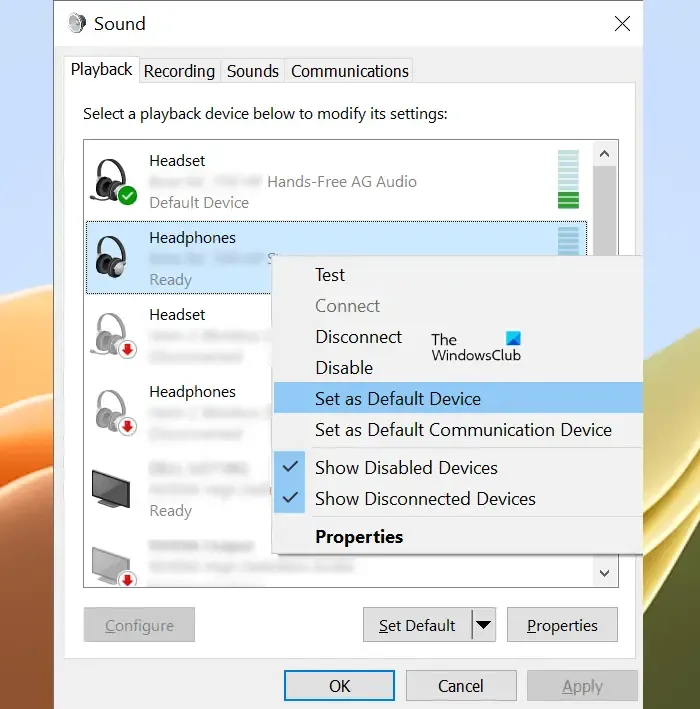
- Otwórz Panel sterowania.
- Wpisz dźwięk w pasku wyszukiwania Panelu sterowania.
- Wybierz opcję Dźwięk z wyników wyszukiwania.
- Gdy pojawi się okno Ustawienia dźwięku, sprawdź, czy Twoje słuchawki są wyświetlane jako dwa różne urządzenia na karcie Odtwarzanie:
- Zestaw głośnomówiący AG Audio
- Stereofoniczny
- Jeśli tak, kliknij prawym przyciskiem myszy opcję Stereo i wybierz opcję Ustaw jako urządzenie domyślne .
3] Podłącz słuchawki Bluetooth do innego komputera (jeśli jest dostępny)
Możesz to również zrobić. Jeśli dostępny jest inny komputer, podłącz do niego słuchawki i sprawdź, czy jakość dźwięku jest zła. Dzięki temu dowiesz się, czy Twoje słuchawki Bluetooth obsługują dźwięk wysokiej jakości, czy też problem leży gdzie indziej.
4] Zaktualizuj, przywróć lub zainstaluj ponownie sterownik słuchawek Bluetooth
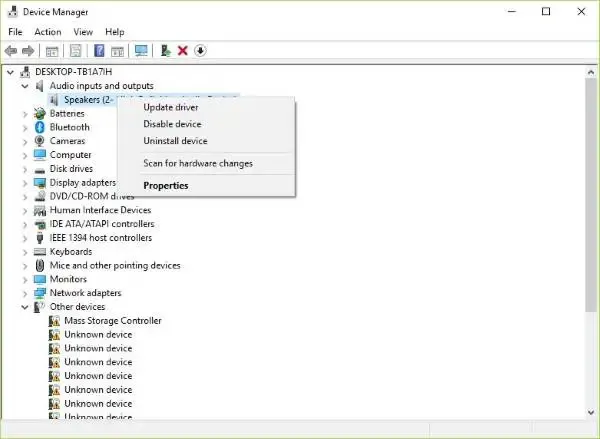
Złe sterowniki są główną przyczyną problemów z urządzeniami peryferyjnymi. Należy zaktualizować, wycofać lub ponownie zainstalować sterownik słuchawek Bluetooth. Najpierw spróbuj przywrócić sterownik słuchawek Bluetooth . Jeśli opcja Przywróć jest wyszarzona, zaktualizuj sterownik Bluetooth . Sterownik Bluetooth możesz pobrać z oficjalnej strony producenta.
Aby ponownie zainstalować sterownik, musisz odinstalować sterownik słuchawek Bluetooth za pomocą Menedżera urządzeń. Po wykonaniu tej czynności uruchom ponownie komputer. System Windows automatycznie zainstaluje brakujący sterownik po ponownym uruchomieniu.
5] Wyłącz telefonię w trybie głośnomówiącym
Telefonia bez użycia rąk to funkcja dostępna na komputerach z systemem Windows 11/10, która umożliwia korzystanie z obsługiwanych urządzeń audio podczas rozmowy bez użycia rąk. Ta funkcja jest przydatna, gdy korzystasz z laptopa w podróży. Czasami funkcja zestawu głośnomówiącego może powodować problemy z dźwiękiem w urządzeniu audio. Jeśli nie uczestniczysz w połączeniach na swoim komputerze, ta funkcja nie będzie dla Ciebie przydatna. Możesz go wyłączyć i sprawdzić, czy ten krok zmienia jakość dźwięku słuchawek Bluetooth, czy nie.
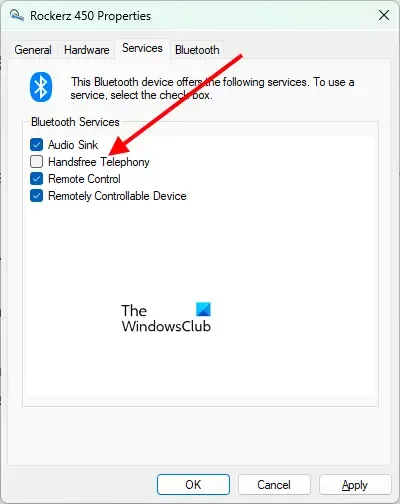
Poniższe kroki pomogą wyłączyć funkcję głośnomówiącą w słuchawkach Bluetooth:
- Otwórz Ustawienia systemu Windows 11.
- Przejdź do „ Bluetooth i urządzenia > Urządzenia ”.
- Kliknij opcję Więcej urządzeń i ustawień drukarki . Spowoduje to otwarcie strony Urządzenia i drukarki w Panelu sterowania.
- Kliknij prawym przyciskiem myszy słuchawki Bluetooth i wybierz Właściwości .
- Przejdź do zakładki Usługi i usuń zaznaczenie pola wyboru Telefonia w trybie głośnomówiącym .
- Kliknij Zastosuj , a następnie kliknij OK .
W systemie Windows 10 stronę Urządzenia i drukarki można otworzyć w Panelu sterowania.
6] Zmień format audio
Możesz wypróbować różne formaty audio dla słuchawek Bluetooth i sprawdzić, który z nich rozwiązuje problem. Aby zmienić format dźwięku w słuchawkach Bluetooth, postępuj zgodnie z instrukcjami podanymi poniżej:
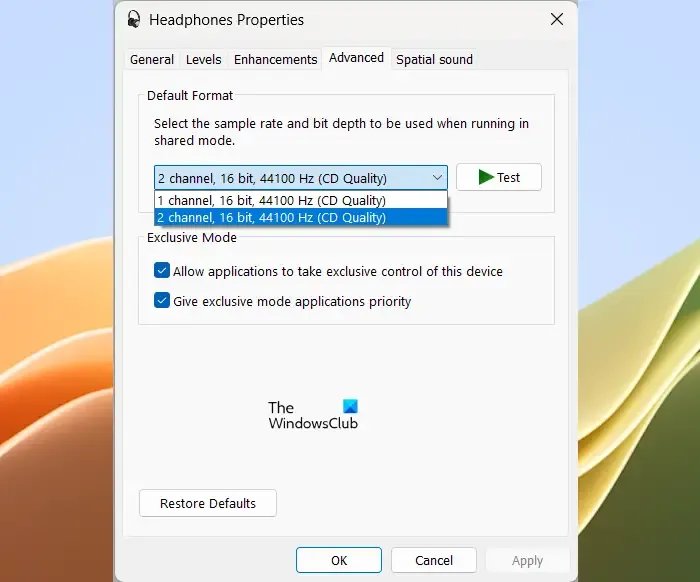
- Otwórz Panel sterowania.
- Zmień tryb Widok według na Duże ikony .
- Wybierz opcję Dźwięk .
- Na karcie Odtwarzanie kliknij słuchawki prawym przyciskiem myszy i wybierz Właściwości .
- Przejdź do zakładki Zaawansowane .
- Kliknij menu rozwijane i wybierz inny format audio.
- Kliknij Zastosuj , a następnie kliknij OK .
Wypróbuj po kolei wszystkie dostępne formaty audio.
7] Uruchom ponownie usługę wsparcia Bluetooth
Ta usługa umożliwia wykrywanie i kojarzenie zdalnych urządzeń Bluetooth. Możesz spróbować ponownie uruchomić tę usługę i sprawdzić, czy to pomoże. Aby to zrobić, wykonaj następujące czynności:
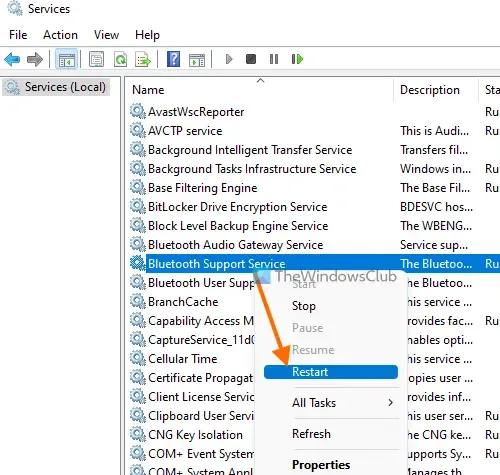
- Otwórz Menedżera usług .
- Znajdź usługę pomocy technicznej Bluetooth .
- Kliknij go prawym przyciskiem myszy i wybierz Uruchom ponownie .
8] Wyłącz ulepszenia audio
Ulepszenia dźwięku obejmują wzmocnienie basów , wirtualizację słuchawek i wyrównywanie głośności. Te ulepszenia są domyślnie wyłączone. Możesz włączyć je w celu wzmocnienia najniższych częstotliwości w urządzeniu audio. W niektórych przypadkach ulepszenia dźwięku mogą obniżyć jakość dźwięku. Dlatego wyłączenie ulepszeń audio może rozwiązać problem.
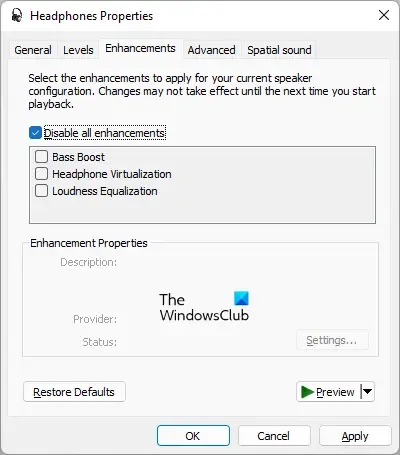
Jeśli włączyłeś ulepszenia audio w słuchawkach Bluetooth, wyłącz je wszystkie . Opcję Ulepszenia dźwięku znajdziesz we Właściwościach dźwięku.
9] Sprawdź, czy nie występują problemy z zakłóceniami
Problemy z zakłóceniami mogą również powodować zniekształcenia dźwięku w słuchawkach Bluetooth. Sygnały Wi-Fi mogą powodować problemy z zakłóceniami Bluetooth. Jeśli system jest podłączony do pasma Wi-Fi 2,4 GHz i znajduje się w pobliżu routera, mogą wystąpić zakłócenia Bluetooth. Aby to sprawdzić, odsuń system od routera Wi-Fi lub wyłącz router. Inne rzeczy, które mogą powodować zakłócenia Bluetooth, to kuchenki mikrofalowe, szkło itp.
Dlaczego dźwięk w moich słuchawkach Bluetooth jest zniekształcony?
Może być wiele przyczyn zniekształcenia dźwięku w słuchawkach Bluetooth, np. uszkodzony sterownik słuchawek, ulepszenia dźwięku itp. W niektórych przypadkach przyczyną tego problemu może być aktualizacja systemu Windows. Jeśli funkcja głośnomówiąca jest włączona, może to być również przyczyną tego problemu.
Czy połączenie przewodowe jest lepsze niż Bluetooth?
Słuchawki przewodowe mogą być lepszą opcją w porównaniu do słuchawek Bluetooth z kilku powodów. Słuchawki przewodowe nie mają problemów z zakłóceniami, nie musisz się martwić o baterie, mogą oferować lepszą jakość dźwięku niż słuchawki Bluetooth itp.



Dodaj komentarz